Impossible de désinstaller des jeux sur la console Xbox
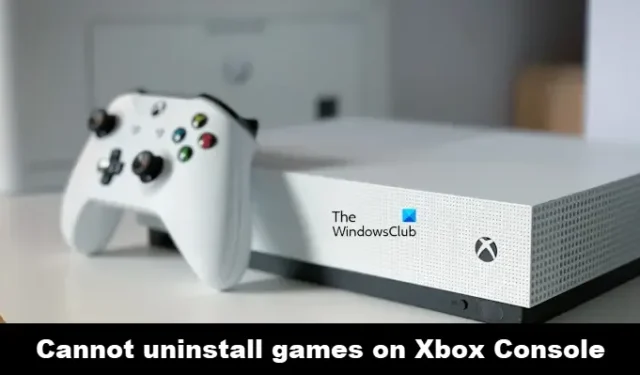
Dans cet article, nous allons vous montrer ce que vous pouvez faire si vous ne parvenez pas à désinstaller des jeux sur la console Xbox . Il peut y avoir plusieurs raisons pour lesquelles vous ne pouvez pas désinstaller des jeux sur la console Xbox. Les raisons les plus courantes sont les fichiers de jeu corrompus et le cache corrompu.
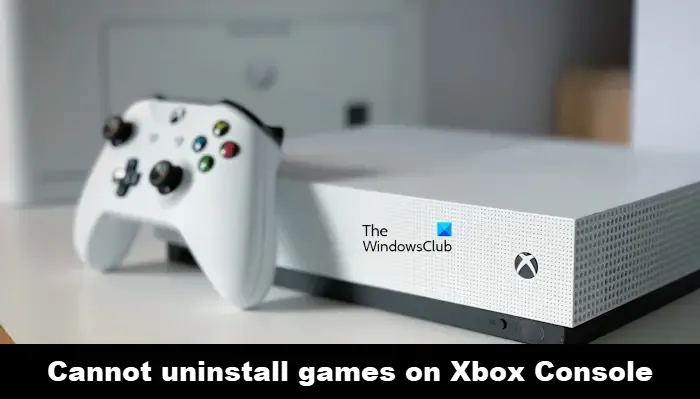
Impossible de désinstaller des jeux sur la console Xbox
Si vous ne parvenez pas à désinstaller des jeux sur la console Xbox, suivez ces correctifs pour résoudre ce problème.
- Redémarrez votre console
- Supprimez et ajoutez à nouveau votre compte
- Effacer l’adresse MAC alternative
- Vider le cache Xbox
- Réinitialisez votre console Xbox aux paramètres d’usine

1] Redémarrez votre console

La mise sous tension de la console Xbox résout de nombreux problèmes. Par conséquent, nous vous suggérons d’effectuer d’abord un cycle d’alimentation. Les étapes suivantes vous guideront à ce sujet.
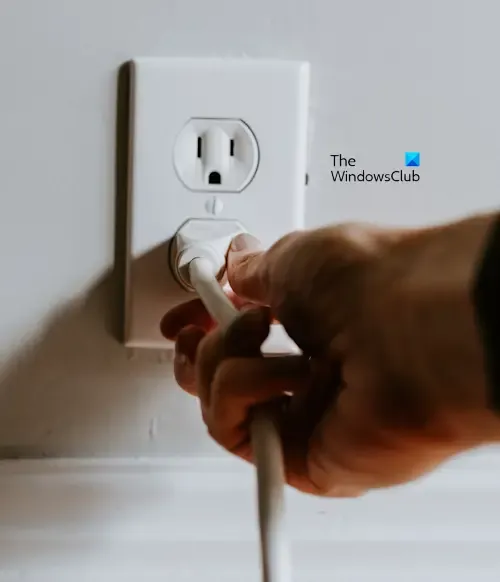
- Appuyez et maintenez le bouton Xbox pendant 5 à 10 secondes.
- La console Xbox sera éteinte.
- Retirez le cordon d’alimentation.
- Attendez quelques secondes.
- Connectez le cordon d’alimentation et allumez l’interrupteur pour alimenter la console.
- Maintenant, allumez votre console.
Maintenant, vérifiez si vous pouvez désinstaller vos jeux.
2] Supprimez et ajoutez à nouveau votre compte

Supprimez votre compte d’une console Xbox
Les étapes suivantes vous aideront à supprimer votre compte de votre console Xbox.
- Ouvrez le guide en appuyant sur le bouton Xbox .
- Sélectionnez Profil et système > Paramètres > Compte > Supprimer des comptes .
- Choisissez le profil que vous souhaitez supprimer, puis sélectionnez Supprimer pour confirmer .
Ajoutez votre compte à une console Xbox
Maintenant, ajoutez votre compte en suivant les étapes mentionnées ci-dessous.
- Ouvrez le guide en appuyant sur le bouton Xbox .
- Sélectionnez Profil et système > Ajouter ou changer > Ajouter un nouveau .
- Saisissez les informations d’identification de votre compte Microsoft que vous souhaitez ajouter, puis sélectionnez Entrée .
- Consultez le contrat de service Microsoft et la déclaration de confidentialité, puis sélectionnez J’accepte.
- Suivez les étapes pour configurer vos préférences de connexion, de sécurité et de code PIN pour terminer l’ajout de votre profil à la console.
3] Effacer l’adresse MAC alternative
Adresse MAC alternative![]()
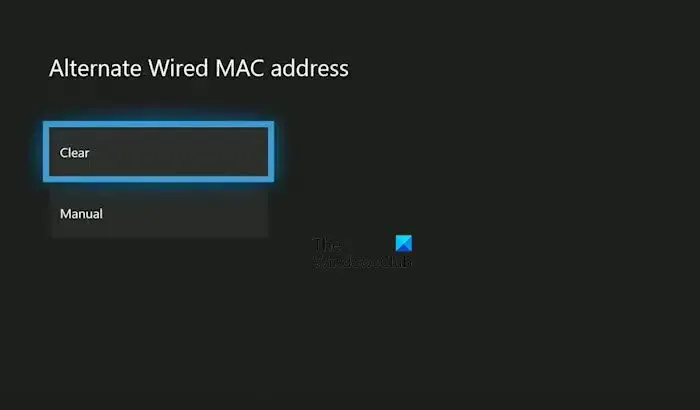
- Appuyez sur le bouton Xbox .
- Accédez à « Système > Paramètres > Réseau > Paramètres réseau ».
- Sélectionnez Paramètres avancés .
- Sélectionnez Adresse MAC alternative .
- Sélectionnez le bouton Effacer .
- Maintenant, sélectionnez le bouton Redémarrer .
4] Vider le cache Xbox
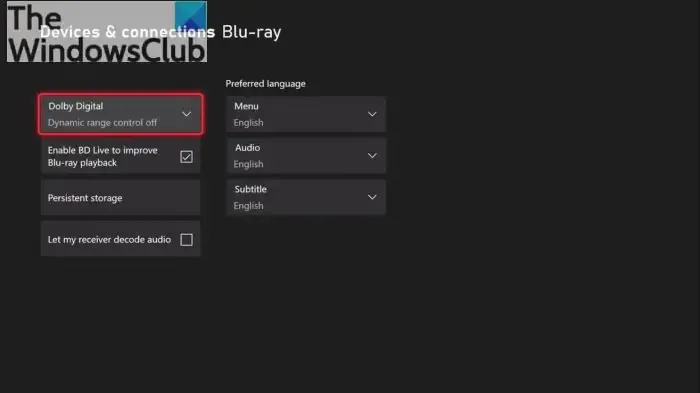
Cache Xbox Series X ou Series S![]()
5] Réinitialisez votre console Xbox aux paramètres d’usine
La réinitialisation d’usine de votre console Xbox peut également aider à résoudre ce problème. Vérifiez les étapes suivantes pour réinitialiser votre console Xbox aux paramètres d’usine .
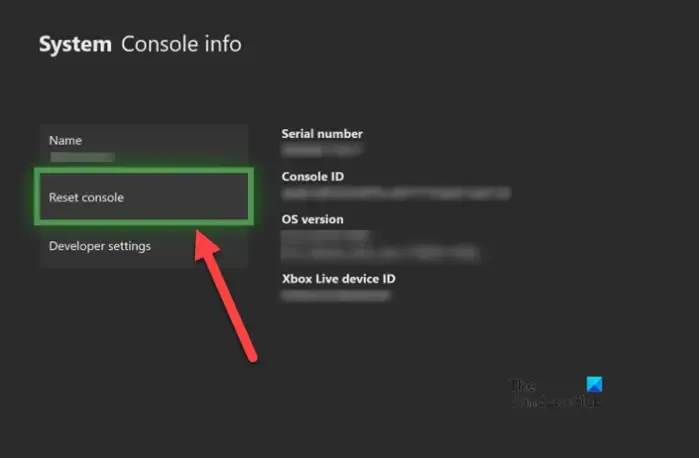
- Appuyez sur le bouton Xbox pour ouvrir le guide.
- Sélectionnez Profil et système > Paramètres > Système > Informations sur la console .
- Sélectionnez Réinitialiser la console .
- Sur l’écran Réinitialiser votre console.
- Sélectionnez Réinitialiser et conserver mes jeux et applications .
C’est ça. J’espère que les solutions ci-dessus vous aideront à résoudre votre problème.
La suppression du cache Xbox supprime-t-elle des jeux ?
Non, la suppression du cache Xbox ne supprime pas vos jeux. Vos jeux ne seront supprimés que lorsque vous les supprimerez ou effectuerez une réinitialisation complète de votre console avec effacement des données. Vider le cache Xbox supprime les fichiers temporaires.
Est-il acceptable de supprimer le cache ?
Supprimer le cache est tout à fait correct. Avec le temps, le cache peut être corrompu. Ce cache corrompu peut provoquer plusieurs problèmes. Par conséquent, vider le cache permet de résoudre de nombreux problèmes.



Laisser un commentaire